Ustawienie serwera proxy w Ubuntu

- 4204
- 657
- Wiara Kita
Serwer proxy to pewien pośredni komputer, który jest mediatorem między komputerem użytkownika a Internetem. To za pośrednictwem tego komputera przechodzą wszystkie kontrole internetowe. Serwer przetwarza je i zawiera pobranie pobrania z Internetu. Zazwyczaj sieci korporacyjne używają serwera proxy do wprowadzania Internetu. Aby narzędzia zrozumiały, że muszą one połączyć się za pośrednictwem proxy, ważne jest, aby skonfigurować zmienne systemowe. W ten sposób skonfigurujesz większość narzędzi do pracy z serwerem proxy i, nie mniej ważny, taki proces ma charakter globalny, a mianowicie związany z wszystkimi użytkownikami systemu. W tym artykule szczegółowo przeanalizujemy, jak skonfigurować połączenie za pośrednictwem serwera proxy w Ubuntu. Rozejrzyjmy to. Iść!

Dowiedz się, jak poprawnie skonfigurować połączenie za pośrednictwem serwera proxy w Ubuntu
Aby skonfigurować połączenie z Ubuntu za pośrednictwem proxy, musisz otworzyć menu „Opcje systemowe”, a następnie przejść do sekcji „Network”.
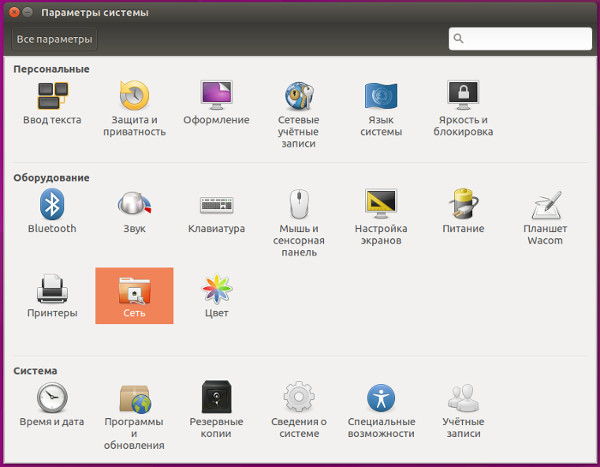
Znajdź sekcję „Sieć” w systemie operacyjnym
Kliknij element „Network Proxy Service” i ustaw metodę „ręcznie”, po czym wprowadź swoje ustawienia.
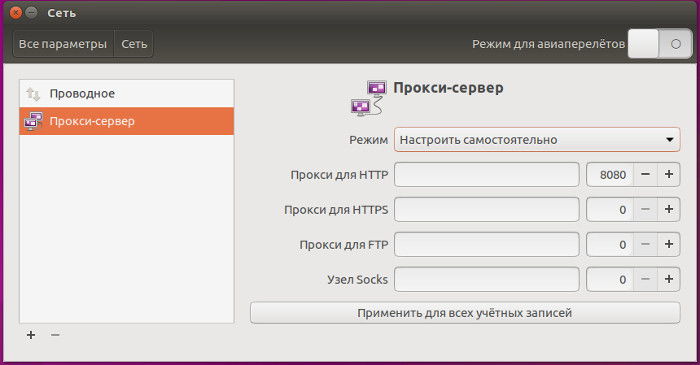
W „Network Proxy Service” i ustaw metodę „ręcznie”
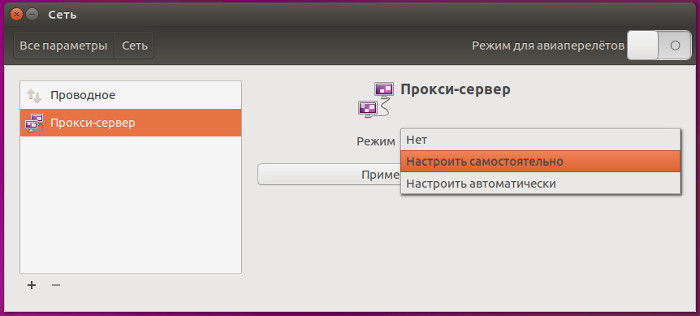
Następnym krokiem jest wykonanie ustawień
Wadą tej metody jest to, że jeśli masz proxy z autoryzacją według logowania i hasła, nie można wskazać tych danych, w wyniku czego proxy nie zadziała.
Możesz także skonfigurować na poziomie systemu za pomocą plików konfiguracyjnych. Aby to zrobić, otwórz plik /etc /etc /etc (wykonane przez to przez polecenie: sudo nano /etc /etc /etc /etc). Na końcu pliku dodaj wiersze:
https_proxy = "https: // użytkownik: pass@proxy: port/"
http_proxy = "http: // użytkownik: pass@proxy: port/"
ftp_proxy = "ftp: // użytkownik: pass@proxy: port/"
Socks_Proxy = "Socks: // User: pass@proxy: port/"
Jeśli proxy jest bez upoważnienia, linie powinny mieć formularz:
_Proxy = "https: // proxy: port/"
Aby zmiany wprowadzone w ustawieniach wejdą w życie, uruchom ponownie.
Zazwyczaj w przypadku globalnego strojenia proxy wystarczą, aby wszystkie inne narzędzia mogły się przez nią działać bez konieczności wprowadzania danych proxy w programie. Jednak niektóre narzędzia nie mogą działać z parametrami globalnymi lub wymagają specjalnych ustawień.
Firefox
Firefox pozwala korzystać z nie tylko ustawień globalnych, ale także własnych. Aby przypisać serwer proxy, przejdź do okna Ustawienia przeglądarki i otwórz kartę „Dodatkowo”, a następnie kliknij „Sieć” i kliknij przycisk „Konfiguruj”. Ważną cechą jest to, że Firefox może użyć uwierzytelniania NTLM. To odróżnia Firefox od wielu innych przeglądarek.
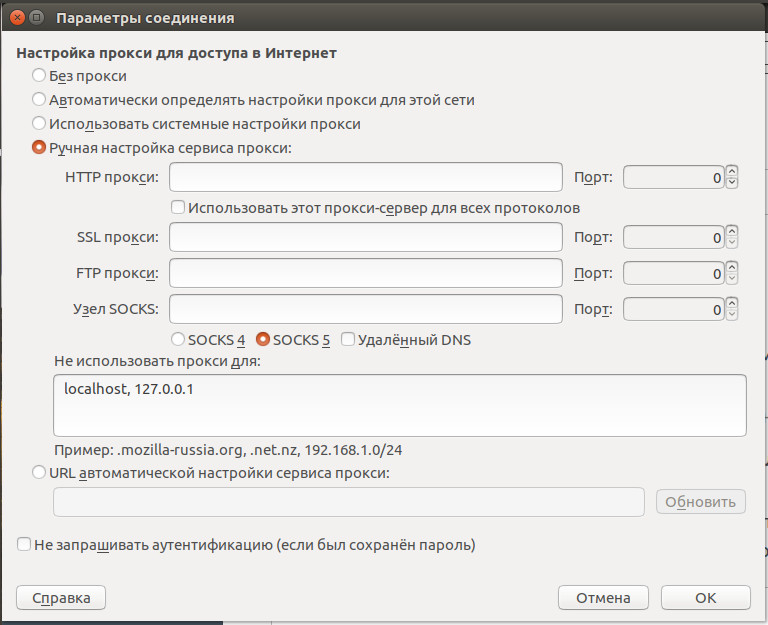
Firefox może łatwo używać własnych ustawień
Chrom
Ta przeglądarka może również korzystać z parametrów globalnych, a jednocześnie mieć własne. Aby wyznaczyć proxy, otwórz plik/etc/chrom-przeglądarkę/domyślnie i dodaj tam wiersz:
Chromium_flags = "-Proxy-Server = Adres: Port"
Teraz konieczne jest ponowne uruchomienie chromu
TRAFNY
Nowe wersje mogą działać z globalnymi parametrami, w przeciwieństwie do starych, które działały wyłącznie z osobistymi. W pliku/etc/apt/apt.Conf musi zostać przepisany:
Acquire :: http :: proxy "http: // login: hasło@ip_prox: port_prox/";
Acquire :: https :: proxy "http: // login: hasło@ip_prox: port_prox/";
Acquire :: ftp :: proxy "http: // login: hasło@ip_prox: port_prox/";
Acquire :: Socks :: proxy "http: // login: hasło@ip_prox: port_prox/";
Acquire ::: Proxy „True”;
Jeśli serwer jest bez autoryzacji, login i hasło będą musiały zostać usunięte.
Grzmotnąć
Oczywiście powyższe ustawienie przez /etc /środowisko będzie działać dla każdego narzędzia, która została uruchomiona przez terminal. Jeśli chcesz ustawić parametry bezpośrednio dla uruchomionego narzędzia, przed uruchomieniem: Wykonaj:
Eksportuj http_proxy = "http: // login: hasło@ip_proxy: port_prox/"
Eksportuj ftp_proxy = "http: // login: hasło@ip_proxy: port_prox/"
Wget
Dodaj do pliku /etc /wgetrc:
Proxy-User = nazwa użytkownika
Proxy-Password = hasło
http_proxy = http: // xxx.Xxx.Xxx.xxx: 8080/
ftp_proxy = http: // xxx.Xxx.Xxx.xxx: 8080/
użytkowe_proxy = on
Jeśli proxy bez autoryzacji, usuń proxy-użytkownika i serwera proxy-password
Apt-DD-repozytorium
Większość instytucji blokuje wszystkie wątpliwe, nieznane porty na zewnątrz. Z reguły numer portu 11371 jest również blokowany, który jest używany przez program APT-DD-Repozytorium do dodawania repozytoriów. Istnieje proste rozwiązanie, które pozwala odbierać klawisze repozytorialne przez 80. porcie używane do dostępu do stron internetowych.
Edytuj plik/usr/lib/python2.6/Dist-Packages/SoftwareProperties/PPA.PY (wymagane prawe korzenie, zamiast/usr/lib/pithon2.6 może być wersją 2.7). Znajdź linię Keyserver.Ubuntu.com i zamień:
hkp: // keyserver.Ubuntu.Com
NA
hkp: // keyserver.Ubuntu.Com: 80
Teraz będziesz wiedział, jak skonfigurować połączenie za pośrednictwem serwera proxy do Ubuntu. Napisz w komentarzach, jeśli pomyślnie poradziłeś sobie z ustawieniem proxy, podziel się swoimi doświadczeniami z innymi użytkownikami i zadaj wszelkie pytania, którymi jesteś zainteresowany tematem artykułu.
- « Jak zobaczyć wersję Ubuntu i wersję nukleusa
- Rozwiązanie problemu z niemożnością kopiowania plików na dysku flash »

